Win10系统如何移除数字证书
来源:脚本之家
时间:2024-03-14 19:18:25 136浏览 收藏
在IT行业这个发展更新速度很快的行业,只有不停止的学习,才不会被行业所淘汰。如果你是文章学习者,那么本文《Win10系统如何移除数字证书》就很适合你!本篇内容主要包括##content_title##,希望对大家的知识积累有所帮助,助力实战开发!
有很多朋友还不知道Win10系统怎么删除数字证书,所以下面小编就讲解了Win10系统删除数字证书的方法,有需要的小伙伴赶紧来看一下吧,相信对大家一定会有所帮助哦。
Win10系统删除数字证书的方法
1、首先在桌面中,点击左下角的开始菜单,找到其中的Windows系统,然后找到控制面板功能打开,如图所示。
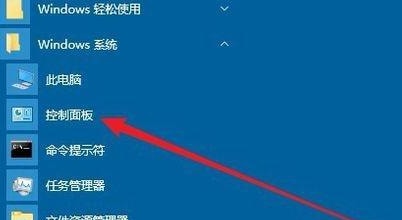
2、然后打开控制面板后,在右上角的搜索文件框中输入证书,如图所示。
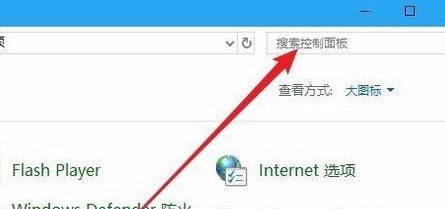
3、然后点击搜索结果中的“管理计算机证书”链接打开,如图所示。
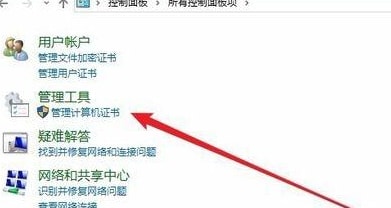
4、然后你可以看到目前电脑上所有的证书数据信息,如图所示。
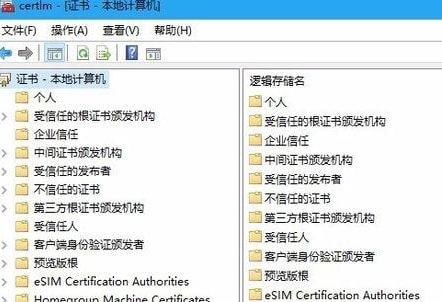
5、如果想要查看某一个证书,只需要点击其前面的分类,然后在右侧窗口中就可以查看到该证书了,双击后可以查看其详细信息,如图所示。
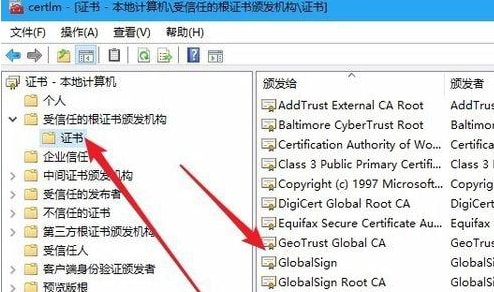
6、想要删除某一个证书,你直接右键点击证书,然后再出现的菜单中选择删除即可,如图所示。
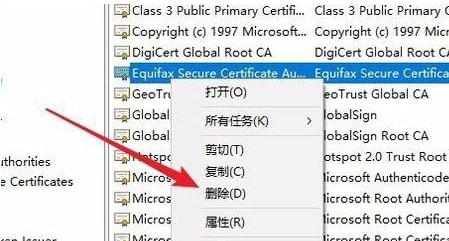
7、接着就会弹出一下证书的安全提示,点击“是”按钮后就可以把该证书删除了,如图所示。
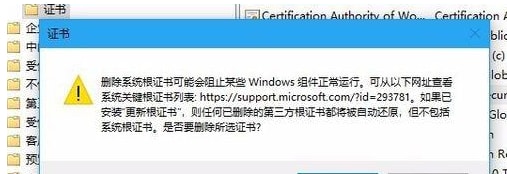
文中关于win10,删除数字证书的知识介绍,希望对你的学习有所帮助!若是受益匪浅,那就动动鼠标收藏这篇《Win10系统如何移除数字证书》文章吧,也可关注golang学习网公众号了解相关技术文章。
声明:本文转载于:脚本之家 如有侵犯,请联系study_golang@163.com删除
相关阅读
更多>
-
501 收藏
-
501 收藏
-
501 收藏
-
501 收藏
-
501 收藏
最新阅读
更多>
-
414 收藏
-
219 收藏
-
111 收藏
-
130 收藏
-
491 收藏
-
320 收藏
-
403 收藏
-
461 收藏
-
265 收藏
-
210 收藏
-
182 收藏
-
465 收藏
课程推荐
更多>
-

- 前端进阶之JavaScript设计模式
- 设计模式是开发人员在软件开发过程中面临一般问题时的解决方案,代表了最佳的实践。本课程的主打内容包括JS常见设计模式以及具体应用场景,打造一站式知识长龙服务,适合有JS基础的同学学习。
- 立即学习 543次学习
-

- GO语言核心编程课程
- 本课程采用真实案例,全面具体可落地,从理论到实践,一步一步将GO核心编程技术、编程思想、底层实现融会贯通,使学习者贴近时代脉搏,做IT互联网时代的弄潮儿。
- 立即学习 516次学习
-

- 简单聊聊mysql8与网络通信
- 如有问题加微信:Le-studyg;在课程中,我们将首先介绍MySQL8的新特性,包括性能优化、安全增强、新数据类型等,帮助学生快速熟悉MySQL8的最新功能。接着,我们将深入解析MySQL的网络通信机制,包括协议、连接管理、数据传输等,让
- 立即学习 500次学习
-

- JavaScript正则表达式基础与实战
- 在任何一门编程语言中,正则表达式,都是一项重要的知识,它提供了高效的字符串匹配与捕获机制,可以极大的简化程序设计。
- 立即学习 487次学习
-

- 从零制作响应式网站—Grid布局
- 本系列教程将展示从零制作一个假想的网络科技公司官网,分为导航,轮播,关于我们,成功案例,服务流程,团队介绍,数据部分,公司动态,底部信息等内容区块。网站整体采用CSSGrid布局,支持响应式,有流畅过渡和展现动画。
- 立即学习 485次学习
